Como verificar sua placa gráfica no Windows 11
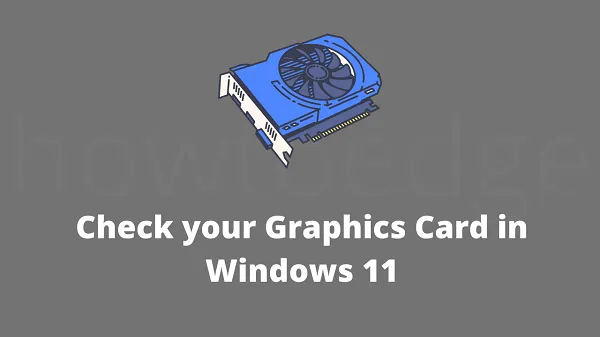
A placa gráfica é o componente mais importante de um PC para jogos, pois é responsável pela exibição das imagens na tela. É crucial saber que tipo de placa gráfica você instalou no seu computador para que possa ajustar as configurações do seu computador para obter o melhor desempenho. Caso contrário, os jogos ficarão lentos ou nem funcionarão.
Como verificar sua placa gráfica no Windows 11
A placa gráfica tem um grande impacto na qualidade da sua experiência de jogo ou edição de fotos. É importante manter-se atualizado com as atualizações e drivers mais recentes, bem como fazer alterações de tempos em tempos se estiver enfrentando problemas de desempenho.
Aqui estão alguns métodos sobre como verificar sua placa gráfica no Windows 11 –
- Usando as configurações do Windows
- Usando a ferramenta de diagnóstico DirectX
- Através da ferramenta de informações do sistema
- Do Gerenciador de Dispositivos
1] Usando as configurações do Windows
Você pode usar o aplicativo Configurações para descobrir qual placa gráfica está instalada no seu dispositivo. Para que isso aconteça, siga estas etapas –
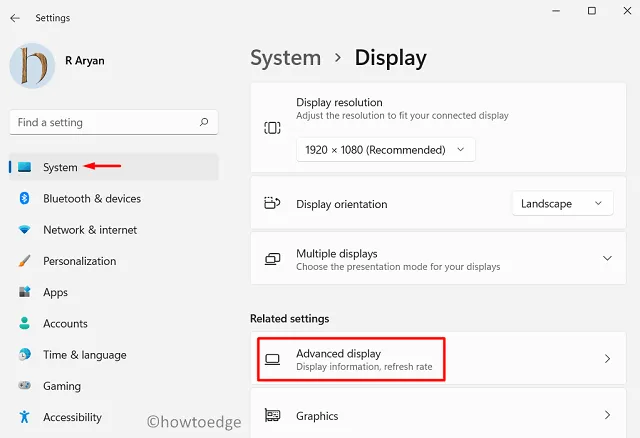
- Selecione Tela interna nas informações de exibição .
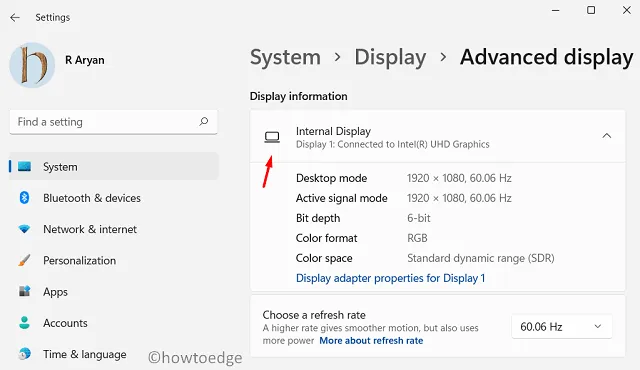
É aqui que estão localizados o número do modelo e o fabricante da sua placa gráfica. Você pode obter informações adicionais sobre sua placa gráfica clicando na opção “ Propriedades do adaptador de vídeo para monitor 1 ”.
2] Usando a ferramenta de diagnóstico DirectX
DirectX é um programa do Windows que aprimora experiências multimídia, incluindo jogos 3D, gráficos e redes. Este programa permite acessar rapidamente as placas gráficas instaladas no seu computador. Para fazer isso, siga estas etapas:
- Abra a ferramenta Executar usando as teclas “Windows + R”.
- Digite ”
dxdiag” na caixa de pesquisa e pressione Enter para iniciar a ferramenta de diagnóstico DirectX - Se uma mensagem de confirmação aparecer, clique no botão Sim para continuar.
- Para visualizar informações sobre sua placa gráfica principal, clique na guia Exibir .
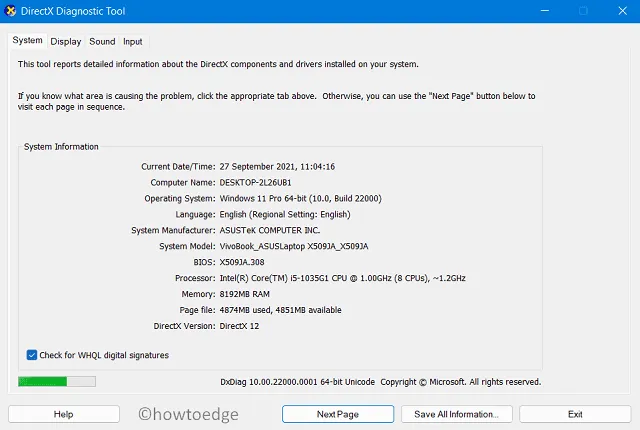
3] Através da ferramenta de informações do sistema
Usar a ferramenta de informações do sistema é outra maneira de verificar as informações sobre sua placa gráfica. Aqui estão as etapas que você pode usar para fazer isso –
- Clique com o botão direito em Iniciar e selecione a opção Executar .
- Agora você precisa digitar msinfo32 na caixa de diálogo Executar para abrir a janela Informações do sistema .
- Expanda a seção Componentes à esquerda da tela.
- Nas opções expandidas, escolha Exibir .
- Agora todas as placas gráficas do seu computador serão exibidas à direita.
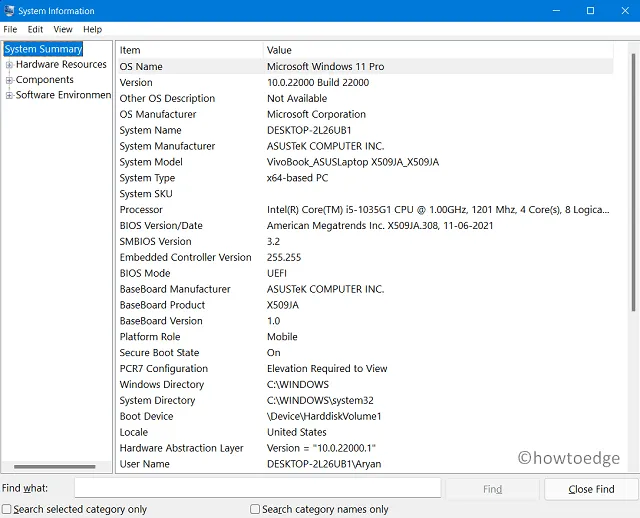
4]No Gerenciador de Dispositivos
O Gerenciador de Dispositivos mantém informações sobre dispositivos de entrada e saída, bem como suas propriedades de hardware. Para verificar a placa gráfica usando o Gerenciador de dispositivos, siga as seguintes etapas:
Deixe um comentário